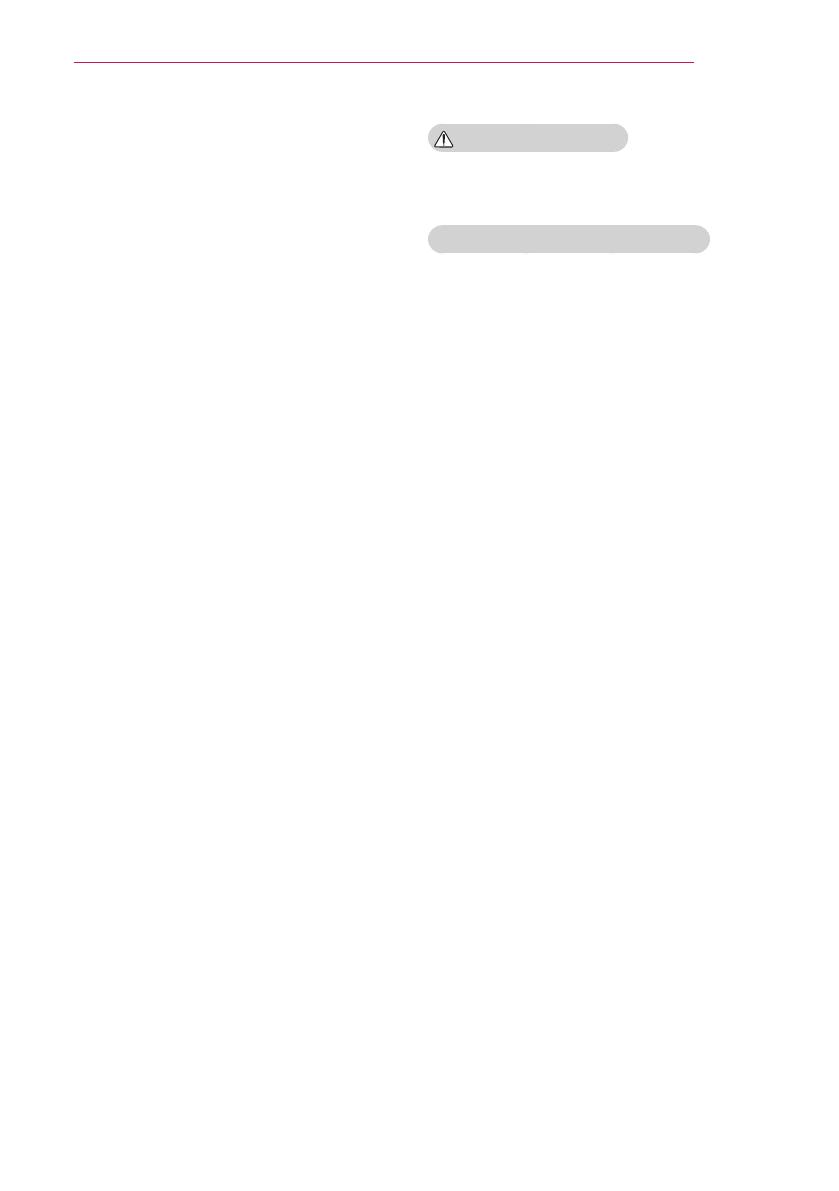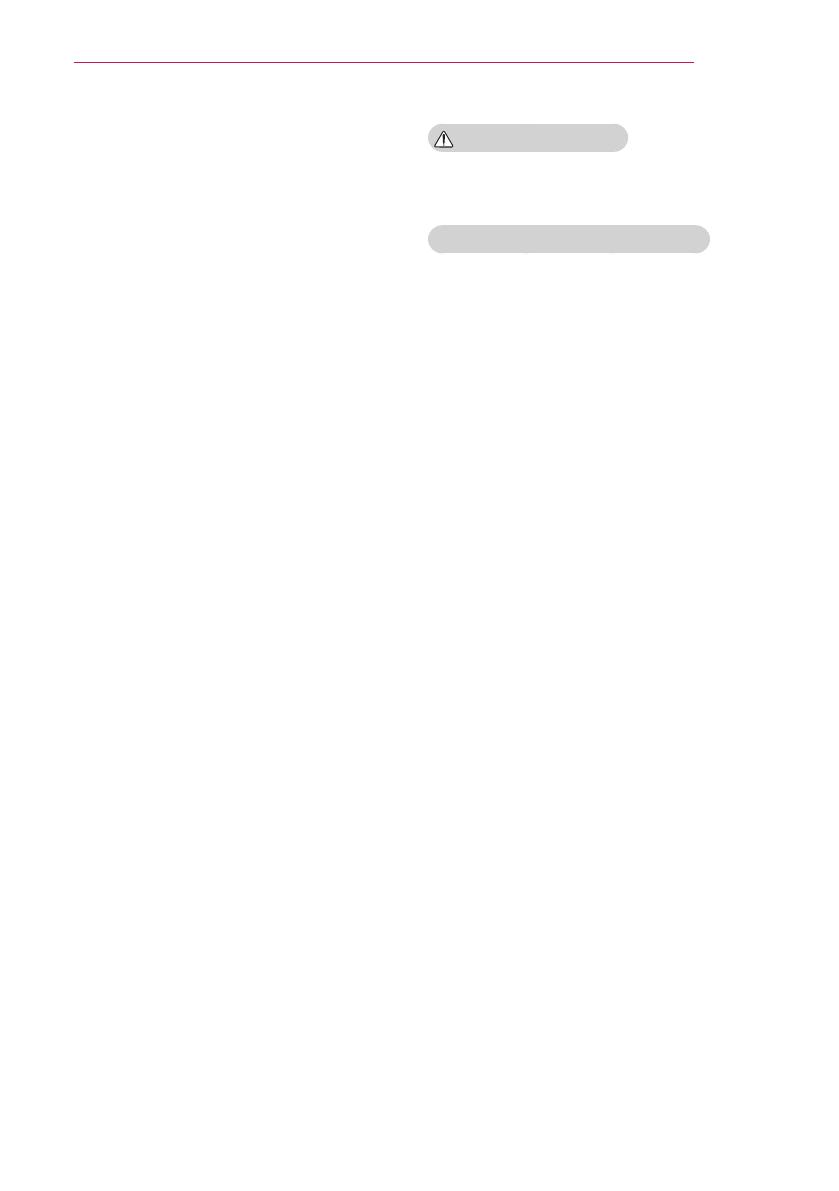
49
3D-FUNCTIE
Waarschuwing met betrekking tot
lichtgevoelige aanvallen
- Sommige gebruikers kunnen een
toeval krijgen of andere abnormale
symptomen ervaren wanneer zij
worden blootgesteld aan een flitsend
licht of specifieke patronen in een
videogame. Raadpleeg voordat u
naar 3D-beelden gaat kijken een
arts als iemand in uw familie aan
epilepsie of attaques lijdt.
Als u last hebt van een van de
volgende symptomen tijdens het
kijken naar 3D-video, stopt u met
kijken en neemt u even rust.
- Duizeligheid, kruislings zien,
zenuwtrekjes van het oog of
in het gezicht, onwillekeurige
bewegingen, krampen, verlies van
bewustzijn, verwarring, verlies van
richtingsgevoel of misselijkheid. Als
het symptoom niet verdwijnt, moet u
contact opnemen met een arts.
U kunt de volgende
voorzorgsmaatregelen nemen om het
risico op lichtgevoelige aanvallen te
verkleinen.
- Neem een rustpauze van 5 - 15
minuten na elk uur kijken.
- Als u met het ene oog beter ziet dan
met het andere, corrigeer dit verschil
dan voordat u een 3D-video gaat
bekijken.
- Zorg ervoor dat de 3D-video zich
direct voor u bevindt, op ooghoogte.
- U moet stoppen met kijken als u last
krijgt van hoofdpijn, vermoeidheid of
duizeligheid.
- Kijk niet langdurig naar 3D-beelden
als u vermoeid of ziek bent.
WAARSCHUWING
Let vooral op bij kinderen die
3D-video kijken.
Wanneer u naar 3D-video kijkt
Voorkom dat kinderen onder de 5 jaar
naar 3D-video kijken. Dit is niet goed
voor hun oogontwikkeling.
Kinderen van 10 jaar of jonger
hebben een gezichtsvermogen dan
nog niet volledig is ontwikkeld en
kunnen een sterke neiging hebben
om het scherm aan te raken of hier
naartoe te springen. Begeleiding en
toezicht door een volwassene wordt
aangeraden.
Aangezien de afstand tussen de
ogen bij kinderen kleiner is dan
bij volwassenen, is het verschil
in beeldwaarneming tussen elk
oog bij kinderen gewoonlijk groter.
Kinderen kunnen daarom een
grotere diepteperceptie hebben dan
volwassenen, zelfs als naar dezelfde
3D-video wordt gekeken.
Jongeren tot 19 jaar oud kunnen
gevoelig zijn voor stimulatie door licht
in 3D-inhoud. Overmatig kijken bij
vermoeidheid wordt niet aangeraden.
Oudere kijkers kunnen een minder
sterke diepteperceptie hebben dan
jongere kijkers. Bekijk video's niet van
dichterbij dan de aanbevolen afstand.
Zorg dat u vanuit de optimale kijkhoek
en vanaf de optimale afstand naar de
3D-beelden kijkt.
Als u zich buiten de kijkhoek
of kijkafstand bevindt, zijn de
3D-beelden mogelijk niet goed te
zien. U kunt niet naar 3D-beelden
kijken als u ligt.